Уведомления по минусу оффера внутри кампании
Шаг 1
Заходим в Dashboard
Шаг 2
В вертикальном меню слева нажимаем кнопку "Create New Rule"
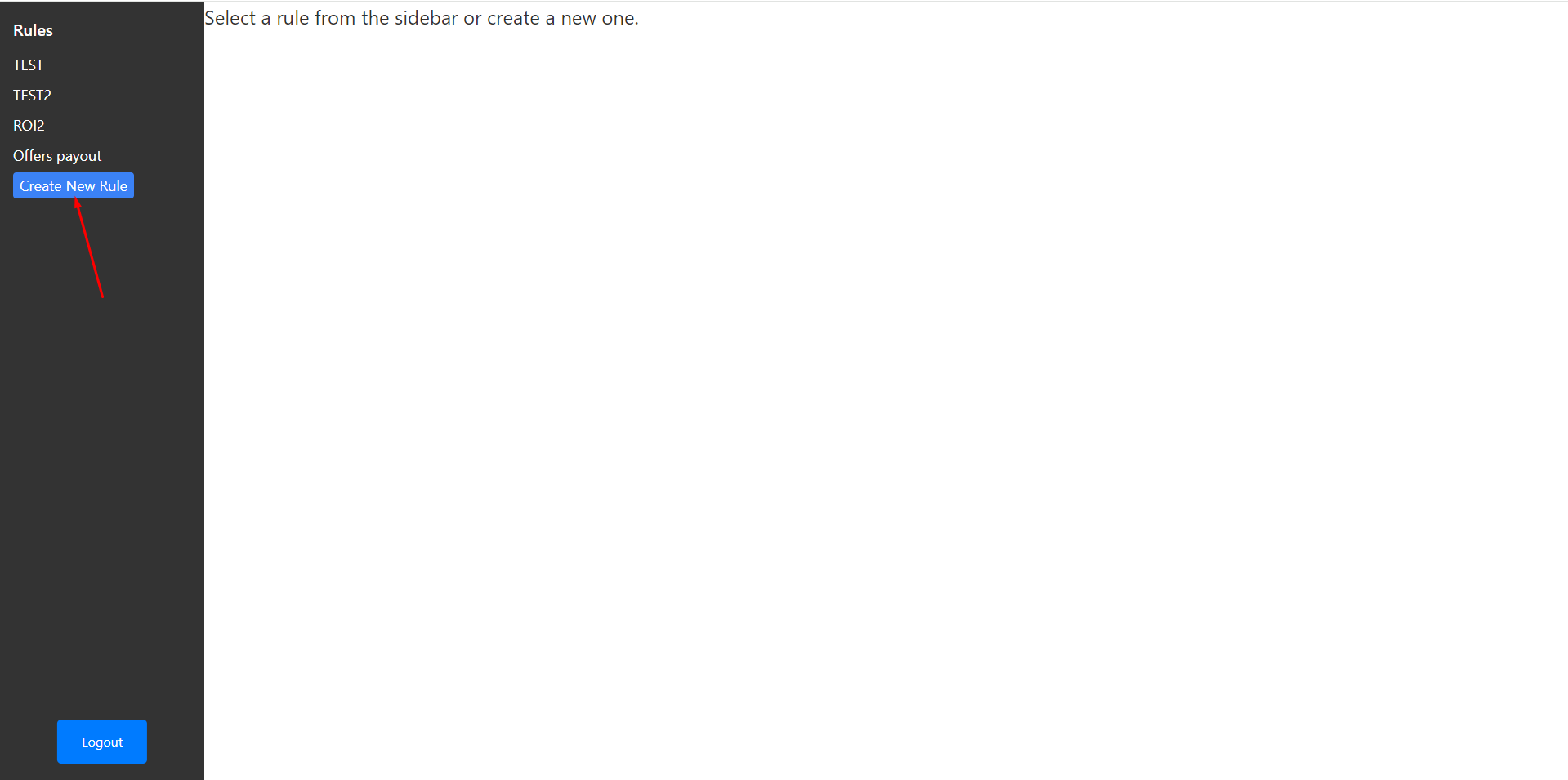
Шаг 3
В открывшемся окне заполняем данные и формируем правило.
Шаг 4
Поле Name указываем имя правила
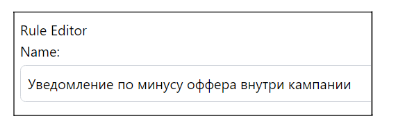
Шаг 5
Start Date and Time и End Date and Time - указываем дату и время начала и конца периода проверки, данные для поиска в СlickFlare
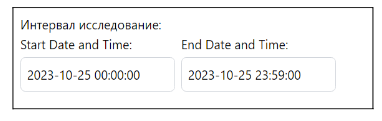
Шаг 6
Timezone - указываем часовой пояс данных ( Если кампании работает в зоне Берлин, то время Берлина, если LA то LA)
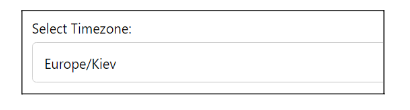
Шаг 7
Select GroupBy Metrics - необходимо получить уведомление о конкретной кампании и офферах внутри неё, поэтому здесь нужно выбрать campaignId и нажимаем Add, offerID и нажимаем Add
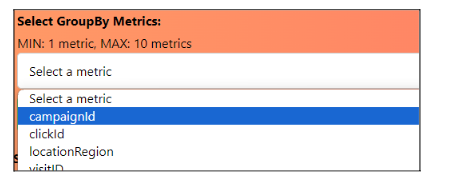
Выбранная метрика сохранится ниже.
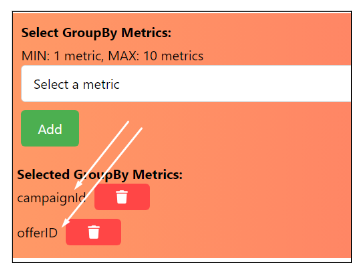
Шаг 8
Select Metrics - здесь указываем метрики, которые будут в отчете и на основании их анализа сможем получить уведомление об убыточных офферах внутри кампании.
campaignName - Add
profit - Add
offerName - Add
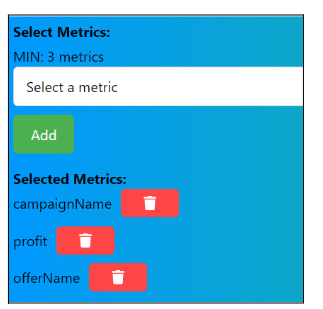
Шаг 9
Select SortBy - здесь указываем profit как метрику для сортировки и нажимаем Add SortBy
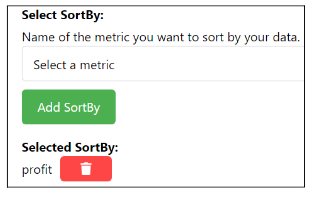
Шаг 10
Select Metrics Filters - Здесь необходимо указать фильтры по которым хотим получать данные. К примеру, мы хотим получать оповещение по офферам в конкретной кампании и в момент, когда profit оффера меньше 0 (можно указать свое значение). Основываясь на данных, которые мы указали в Select Metrics мы можем их использовать в Select Metrics Filters.
Filter Name выбираем из выпадающего списка CampaignName
Operator выбираем из выпадающего списка в in
Filter Value указываем название кампании
Нажимаем Add Filter
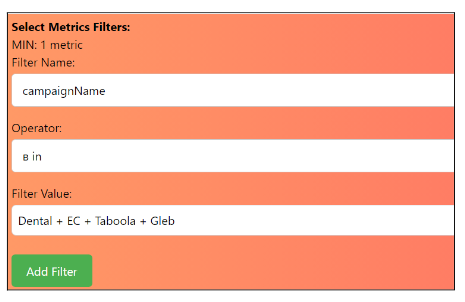
Шаг 11
После добавления фильтра, поля снова станут пустыми и нам нужно здесь же добавить второй фильтр.
Filter Name выбираем из выпадающего списка offerName
Operator выбираем из выпадающего списка в in
Filter Value указываем название оффера по которому нужно отслеживать Profit
Нажимаем Add Filter
После добавления фильтра, поля снова станут пустыми и нам нужно здесь же добавить третий фильтр.
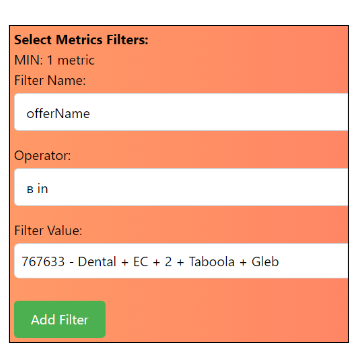
Filter Name выбираем из выпадающего списка profit
Operator выбираем из выпадающего списка меньше <
Filter Value указываем 0 (или любая другая сумма)
Нажимаем Add Filter
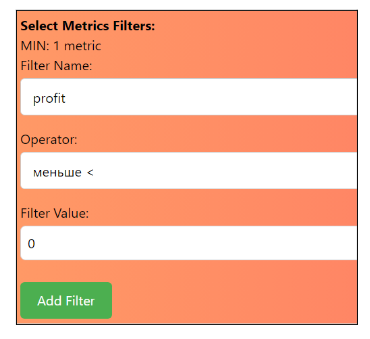
т.е. получим уведомление, когда прибыль по офферу в кампании будет меньше 0 евро (или ниже той суммы, на которую Вы хотите обратить внимание)
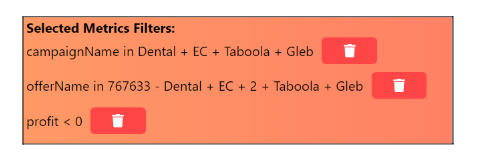
Шаг 12
Интервал оповещения (в минутах):
Здесь указываем интервал в минутах, когда будет происходить проверка данных в ClickFlare. Это может быть абсолютно любой интервал в минутах, который Вам необходим. Раз в 1 мин, раз в 15 мин, раз в 60 мин, раз в несколько часов и тд.
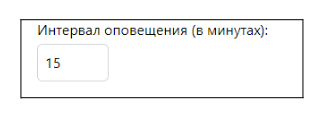
Тем самым, если данные в Select Metrics Filters совпадут, правило сработает по заданным условиям, Вы получите уведомление в Telegram. Например, кампания Dental + EC + Taboola + Gleb, profit оффера меньше 0 получим оповещение в Telegram.
Проверка будет продолжаться до тех пор, пока условие будет выполнено.
Для того, чтобы остановить проверку выполнения правила по той или иной кампании, можно удалить правило через кнопку Delete внизу страницы или в поле Интервал оповещения (в минутах) указать 9999 и нажать кнопку Update для постановки на Паузу.
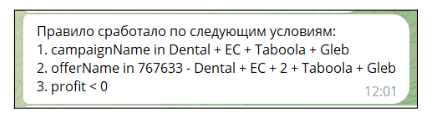
Шаг 13
В telegramId указываем свой айди Telegram, его можно узнать следующим способом. Переходим https://t.me/VigilantNBot ,пишем в боте любое сообщение, затем переходим по ссылке
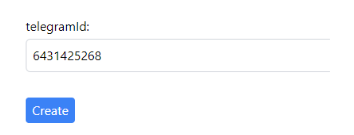
https://api.telegram.org/bot6415825467:AAH0zQVL2qkukflpysYTHgq4ixW8IUv2k68/getUpdates и копируем ваш айди
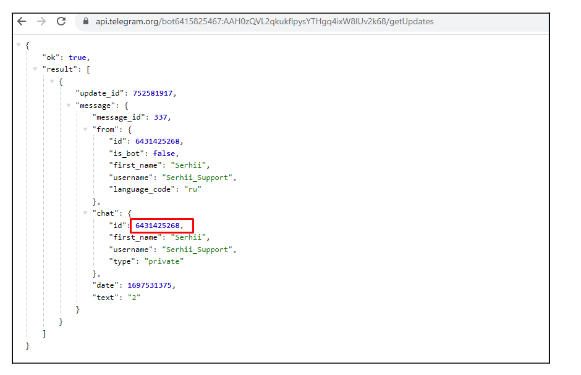
После заполнения поля telegramId нажимаем Update.